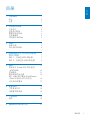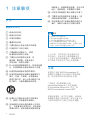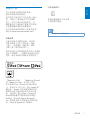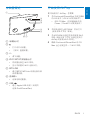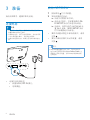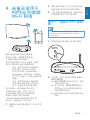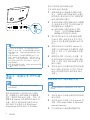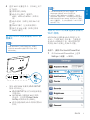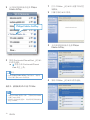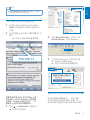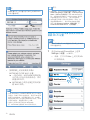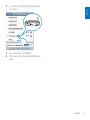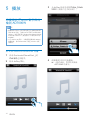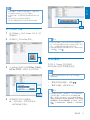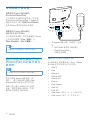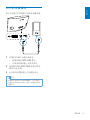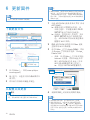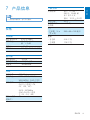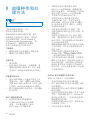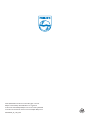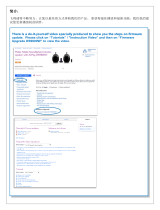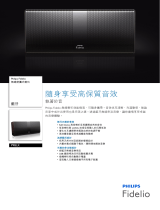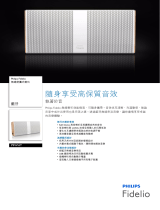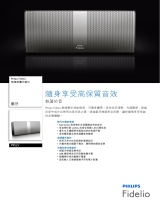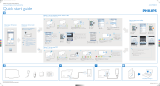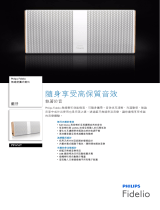www.philips.com/welcome
用户手册
始终如一地为您提供帮助
在以下网站上注册产品并获得支持
AD7000W/93
有疑问?
请联系飞利浦


1
简体中文
ZH-CN
目录
目录
1 注意事项 2
安全 2
注意 2
2 您的娱乐系统 4
产品简介 4
包装盒内物品 4
需要的其他物品 4
主装置概述 5
开始使用 AirPlay 5
3 准备 6
连接电源 6
启动 AD7000W 6
4 连接至适用于AirPlay的家庭
Wi-Fi网络 7
情形 1:连接至 WPS 路由器 7
情形 2:连接至非 WPS 路由器 8
5 播放 14
将音频从 iTunes 音乐库传输到
AD7000W 14
控制播放 15
使用高级声音设置 16
通过 USB 插孔播放 iPod/iPhone/
iPad 中的音乐或为其充电 16
从外部设备播放 17
6 更新固件 18
下载更新文件 18
从配置页面更新 18
7 产品信息 19
规格 19
8 故障种类和处理方法 20

2
ZH-CN
1 注意事项
安全
重要安全说明
a 阅读这些说明。
b 保留这些说明。
c 注意所有警告。
d 遵循所有说明。
e 不要在靠近水的地方使用本装置。
f 只能使用干布进行清洁。
g 不要堵塞任何通风口。按照
制造商的说明进行安装。
h 不要在任何热源附近安装,如
散热器、蓄热器、炉具或其它
发热设备(包括功放器)。
i 防止电源线被踩踏或挤夹,特别是在插
头、电源插座和设备电源线出口位置。
j 仅使用制造商指定的附件/配件。
k 仅使用制造商指定或随设备销售的手
推车、支座、三脚架、支架或桌台。
使用手推车时,请小心移动载有产品
的手推车,以避免翻倒造成伤害。
l 在雷电天气期间或长期不用的情况
下,请拔下本装置的电源插头。
m 所有维修均应由合格的维修人员来执
行。本装置有任何损坏时,如电源线
或插头损坏,液体泼溅到或物体跌落
到装置上,装置淋雨或受潮,无法正常
运行,或者跌落,均需要进行维修。
n 切勿将本装置置于漏水或溅水环境下。
o 不要将任何危险源放在本装置上(例
如装有液体的物体、点燃的蜡烛)。
p 将电源插头或产品耦合器用作断开设
备时,该断开设备应可以随时使用。
警告
• 切勿拆下本产品的外壳。
• 切勿润滑本装置的任何部件。
• 切勿将本装置放在其它电器设备上面。
• 应让本装置远离阳光直射、明火或高温。
• 确保始终可轻易地接触到电源线、电源插头或适
配器,以便于将本装置从电源上断开。
小心过热! 切勿将本产品安装在封闭
的空间内。 务必在本产品周围留出至
少 4 英寸的空间以便通风。 确保窗帘或
其它物体不会遮挡本产品上的通风槽。
注意
如果用户未经 WOOX Innovations 的
明确许可而擅自对此设备进行更改或修
改,则可能导致其无权操作此设备。
飞利浦及飞利浦盾牌标志是
Koninklijke Philips N.V. 的注册商标
经 Koninklijke Philips N.V. 许可,由
WOOX Innovations Limited 使用”
规格如有更改,恕不另行通知。 WOOX
保留随时更改产品的权利,而且没有义务
对较早前提供的产品进行相应的调整。

3
简体中文
ZH-CN
弃置旧产品
本产品采用可回收利用的高性
能材料和组件制造而成。
切勿将本产品与其它生活垃圾一起处
理。 请自行了解当地关于分类收集
电子、电气产品及电池的规定。 正
确弃置这些产品有助于避免对环境和
人体健康造成潜在的负面影响。
关于您所在地区回收中心的更多信息,
请访问 www.recycle.philips.com。
环境信息
已省去所有不必要的包装。 我们努
力使包装易于分为三种材料:纸板
(盒)、泡沫塑料(缓冲物)和聚
乙烯(袋、保护性泡沫片)。
您的系统包含可回收利用的材料(如果由
专业公司拆卸)。 请遵守当地有关包装
材料、废电池和旧设备的处理的规定。
“Made for iPod”、“Made for iPhone”
和“Made for iPad”表示电子附件
专为连接 iPod、iPhone 或 iPad 而设
计,并经开发人员认证,符合 Apple 性
能标准。 Apple 对该设备的操作及其
是否符合安全和法规标准不负任何责
任。 请注意,通过 iPod、iPhone 或
iPad 使用该配件可能影响无线性能。
AirPlay、iPod 和 iPhone 是 Apple
Inc. 在美国 和其它国家/地区注册的商
标。 iPad 是 Apple Inc. 的商标。
II类设备符号:
具有双重绝缘的 II 类设备,
不提供保护接地。
注
• 型号铭牌位于本设备的底部。

4
ZH-CN
2 您的娱乐系统
感谢您的惠顾,欢迎光临 Philips!
为了您能充分享受 Philips 提供
的支持,请在 www.philips.com/
welcome 上注册您的产品。
如果您与 Philips 联系,将询问您此装置
的型号和序列号。 型号和序列号可以在
产品的底部找到。 请在此处填写型号:
型号 __________________________
序列号 ___________________________
产品简介
Apple AirPlay 技术可让您播放连接至 Wi-Fi
网络的 Mac、PC、iPhone、iPod touch
或 iPad 以及任何 AirPlay 设备(例如,
您的 AD7000W)上的 iTunes 音乐库。
借助 AirPlay 设备(例如,您
的 AD7000W),您可以:
• 将音频从 iTunes 音乐库传输到家
中任何房间
• 选择您要播放音乐的 AirPlay
设备(如果您家中拥有
多个这样的设备)
• 同时将音频传输到多个
AirPlay 设备(仅从 PC/Mac
上的 iTunes 音乐库)
提示
• 请访问 www.philips.com/welcome,了解有关
Philips AirPlay 设备的更多信息。
借助 AD7000W,您还可以:
• 使用 Apple USB 线缆(未提供)
,可通过 USB 插孔为 iPod/iPhone/
iPad 充电。
• 充电时,可通过 USB 插孔直
接在 iPod/iPhone/iPad 上播
放 iTunes 音乐库中的音乐。
• 通过 MP3-LINK 插孔播放其
他音频设备中的音乐。
包装盒内物品
检查并识别包装中的物品:
• 主装置(内置 Wi-Fi 模块)
• 1 个交流电源适配器
• 1 根 MP3 Link 连接线
• 打印材料
需要的其他物品
要通过 AirPlay 无线传输音频,您需要:
• Wi-Fi 认证的路由器
• 用于 iTunes 音乐库的主机,例如
安装有 iOS 4.3.3(或更高版本)
的 iPod touch/iPhone/iPad,或
安装有 iTunes 10.2.2(或更高
版本)且启用 Wi-Fi 的 PC/Mac
您的 AD7000W 应通过 Wi-Fi 路由器连接
至与 iTunes 主机设备相同的本地网络。
AirPlay兼容的iTunes主机设备列
表
对于 AirPlay,AD7000W 兼容于:
• 安装有 iTunes 10(或更高版本)且启
用 Wi-Fi 的 PC/Mac;及
• 以下安装有 iOS 4.3(或更高版本)的
iPod/iPhone/iPad 型号:
• iPad 2
• iPad
• iPhone 4
• iPhone 3GS
• iPod touch(第 2、3 和 4 代)

5
简体中文
ZH-CN
主装置概述
a 电源指示灯
b
• 打开或关闭装置。
• (按住)重置装置。
c +/-
• 调节音量。
d WI-FISETUP按钮/指示灯
• 将装置连接至 Wi-Fi 网络。
• 显示本装置的 Wi-Fi 连接状态。
e MP3-LINK
• 通过随附的 MP3 link 线缆连接外部
音频播放器。
f 直流输入
• 连接电源适配器。
g USB
• 通过 Apple USB 线缆(未提供)
连接 iPod/iPhone/iPad。
h
a
g
f
e
c
b
d
SOURCE
VOL
POWER
开始使用AirPlay
要开始使用产 AirPlay,您需要:
1 将 iPod touch/iPhone/iPad 升级至最新
的 iOS 版本(iOS 4.3 或更高版本)。
• 或在 PC/Mac 上安装最新版本的
iTunes(iTunes 10 或更高版本)
。
2 将电源连接至 AD7000W,然后打开
(请参见第 6 页的 '准备')。
3 将 AD7000W 连接至现有的家庭 Wi-Fi
网络 (请参见第 7 页的 '连接至适用于
AirPlay 的家庭 Wi-Fi 网络')。
4 确保 iPod touch/iPhone/iPad 或 PC/
Mac 也已连接至同一个 Wi-Fi 网络。

6
ZH-CN
3 准备
始终依照顺序,遵循本章的说明。
连接电源
注意
• 存在损坏产品的风险! 确保实际电源电压与印在
装置底部的电源电压相符。
• 存在触电危险! 拔下交流适配器时,务必先将插
头从电源插座中拔出。 切勿拉扯电源线。
• 连接交流适配器之前,确保已经完成所有其他连
接。
• 连接交流电源线至
• 装置背面的 DC IN 插孔。
• 电源插座。
启动AD7000W
1 按背面的 打开本装置。
2 等待装置成功启动。
» 启动大约需要 35 秒钟。
» 在启动过程中,本装置背面的 Wi-
FiSETUP 指示灯快速闪烁绿色。
» 启动后,如果没有为 AD7000W 设
置 Wi-Fi 连接,Wi-FiSETUP 指示
灯开始缓慢地闪烁绿色。
• 要将本装置切换至环保待机模式,请再
次按 。
• 要从环保待机模式启动本装置,请再
次按 。
提示
• 如果本装置闲置超过 30 分钟,则会自动关闭。
您可以在应用程序商店提供的 PhilipsFidelio 应
用程序上更改此设置。 这是 Philips 提供的免费
应用程序。

7
简体中文
ZH-CN
4 连接至适用于
AirPlay的家庭
Wi-Fi网络
要将 AD7000W 连接至现有的家
庭 Wi-Fi 网络,您需要将家庭 Wi-
Fi 设置应用到 AD7000W。
您可以采用两种方式执行此操作(具体
取决于您使用的 Wi-Fi 路由器类型):
• 自动 - 如果您的 Wi-Fi 路由器已
启用 WPS(Wi-Fi 保护设置)
并且支持 PBC(Push Button
Connection,按钮连接) (请参见
第 7 页的 '情形 1:连接至 WPS 路
由器')
• 手动 - 如果您的 Wi-Fi 路由器不
支持 WPS (请参见第 8 页的 '情
形 2:连接至非 WPS 路由器')
成功连接后,AD7000W 将记住您
的家庭 Wi-Fi 设置。 然后,您可以
在 AD7000W 启动并自动连接至家
庭 Wi-Fi 网络时享用 AirPlay。
在将 AD7000W 连接至家庭 Wi-Fi 网
络之前,请检查以下几点内容。
1 确保您的 Wi-Fi 路由器已打开并且工作
正常。
2 确保 AD7000W 已打开并已成功启动 (
请参见第 6 页的 '启动 AD7000W')。
3 识别 Wi-Fi 路由器的类型(请参阅 Wi-
Fi 路由器的用户手册了解详情)。
情形1:连接至WPS路由
器
注
• 在按 AD7000W 上的任何按钮之前,确保已
成功启动 AD7000W (请参见第 6 页的 '启动
AD7000W')。
1 按家庭 Wi-Fi 路由器上的 WPS 按钮。
2 在步骤 1 之后,按 AD7000W 背面的
Wi-FiSETUP。
» Wi-FiSETUP 指示灯以红色、黄色
和绿色交替闪烁。
» 在 2 分钟内,WI-FISETUP 指示
灯将停止闪烁并且持续亮起绿色,
同时装置发出哔声。
» AD7000W 已成功连接至家庭 Wi-Fi
网络。
WPS

8
ZH-CN
提示
• 对于某些 Wi-Fi 路由器,您可能需要按住 WPS
按钮进行 Wi-Fi 连接,或从路由器配置页面启用
WPS PBC 功能。 请参阅特定路由器的用户手册
了解详情。
• 如果 AD7000W 上的 Wi-FiSETUP 指示灯闪烁
黄色,则表示 Wi-Fi 连接失败。 请等待 2 分钟,
然后重试。 如果问题仍未解决,请尝试手动设置
Wi-Fi 连接 (请参见第 8 页的 '情形 2:连接至非
WPS 路由器')。
• 如果 Wi-Fi 连接再次失败,请按住 AD7000W 背面
的 将其重置,然后重试。
情形2:连接至非WPS路
由器
注
• 您也可按照以下步骤将 AD7000W 手动连接至
WPS 路由器。
要将 AD7000W 手动连接至 Wi-Fi 路由
器,您需要访问 AD7000W 的内置配置
网页,更改其内部 Wi-Fi 设置。 为此,您
需要具有 Internet 浏览器的启用 Wi-Fi 的
设备,暂时将 AD7000W 连接至 Wi-Fi。
启用 Wi-Fi 的设备可以是 iPod touch/
iPhone/iPad 或启用 Wi-Fi 的 PC/Mac。
按以下顺序将 AD7000W 连接
至非 WPS Wi-Fi 路由器。
1 收集家庭 Wi-Fi 路由器的设置并写在
纸上,以便在 AD7000W Wi-Fi 设置过
程中使用 (请参见第 8 页的 '收集家庭
Wi-Fi 路由器的设置')。
2 将 AD7000W 切换至辅助 Wi-Fi 设置模
式 (请参见第 9 页的 '将 AD7000W 切
换至辅助 Wi-Fi 设置模式')。
» AD7000W 创建的新 Wi-Fi 网络
将出现,并且带 PhilipsFidelio
AirPlay 的网络名称 (SSID)。
3 暂时将启用 Wi-Fi 的设备连接至新建
的 Wi-Fi 网络 (请参见第 9 页的 '将启
用 Wi-Fi 的设备连接至新建的 Wi-Fi 网
络')。
4 使用启用 Wi-Fi 的设备的 Internet 浏
览器打开 AD7000W 的内置网页 (请参
见第 11 页的 '打开 AD7000W 的内置
网页')。
5 根据您在步骤 1 写在纸上的设置,更
改 AD7000W 的内部 Wi-Fi 设置 (请参
见第 11 页的 '更改 AD7000W 的内部
Wi-Fi 设置')。
6 将启用 Wi-Fi 的设备恢复到现有的家庭
Wi-Fi 设置 (请参见第 12 页的 '将启用
Wi-Fi 的设备恢复到现有的家庭 Wi-Fi
设置')。
收集家庭Wi-Fi路由器的设置
注
• 请务必参阅家庭 Wi-Fi 路由器的用户手册了解详
细说明。
1 将启用 Wi-Fi 的设备连接到现有的家庭
Wi-Fi 网络。
2 在启用 Wi-Fi 的设备上启动 Internet 浏
览器(例如 Apple Safari 或 Microsoft
Internet Explorer)。
3 打开家庭 Wi-Fi 路由器的配置页面。

9
简体中文
ZH-CN
4 查找 Wi-Fi 设置选项卡,并在纸上写下
以下信息:
A 网络名称 (SSID)
B Wi-Fi 安全模式(通常为
WEP、WPA 或 WPA2,如果启
用)
C Wi-Fi 密码(如果已启用 Wi-Fi 安
全)
D DHCP 模式(已启用或禁用)
E 静态 IP 地址设置(如果已禁用
DHCP 模式)
将AD7000W切换至辅助Wi-Fi设
置模式
注
• 在按 AD7000W 上的任何按钮之前,确保已
成功启动 AD7000W (请参见第 6 页的 '启动
AD7000W')。
• 按住 AD7000W 背面的 Wi-FiSETUP
持续 5 秒钟以上。
» Wi-FiSETUP 指示灯以绿色和黄色
交替闪烁。
» AD7000W 创建的新 Wi-Fi 网络
将出现,并且带 PhilipsFidelio
AirPlay 的网络名称 (SSID)。
» 成功创建该新的 Wi-Fi 网络约需 45
秒钟。
注
• 完成 AD7000W 的手动 Wi-Fi 设置后,由
AD7000W 创建的新 Wi-Fi 网络将消失。
• 如果您无法输入辅助 Wi-Fi 设置模式,请关闭
AD7000W 并重新启动,然后在成功启动后重试。
• 确保没有其他 Philips AirPlay 设备同时处于辅助
Wi-Fi 设置模式。 此方法创建的多个 Wi-Fi 网络可
能会相互干扰。
将启用Wi-Fi的设备连接至新建的
Wi-Fi网络
AD7000W 创建的新 Wi-Fi 网络只允许
访问一个启用 Wi-Fi 的设备。 为避免其
他 Wi-Fi 设备造成干扰,建议您暂时禁
用其他 Wi-Fi 设备上的 Wi-Fi 功能。
选项1:使用iPodtouch/iPhone/iPad
1 在 iPod touch/iPhone/iPad 上选择
Settings(设置)-> Wi-Fi。

10
ZH-CN
2 从可用的网络列表中选择 Philips
FidelioAirPlay。
3 等到 iPod touch/iPhone/iPad 上的 Wi-
Fi 成功连接。
» 将显示在 iPod touch/iPhone/
iPad 的左上角。
提示
• 如果 PhilipsFidelioAirPlay不在列表中,请尝试
再次扫描可用的 Wi-Fi 网络列表。
选项2:使用启用Wi-Fi的PC/Mac
注
• 请参阅 PC/Mac 的用户手册,了解如何将 PC/Mac
连接至 Wi-Fi 网络。
• 在 Wi-Fi 网络连接过程中,请勿将任何网络线缆连
接至 PC/Mac。
Philips Fidelio AirPlay
1 打开 PC/Mac 上的 Wi-Fi 设置工具或控
制面板。
2 扫描可用的 Wi-Fi 网络。
3 从可用的网络列表中选择 Philips
FidelioAirPlay。
4 等到 PC/Mac 上的 Wi-Fi 成功连接。

11
简体中文
ZH-CN
提示
• 如果 PhilipsFidelioAirPlay不在列表中,请尝试
再次扫描可用的 Wi-Fi 网络列表。
打开AD7000W的内置网页
1 在启用 Wi-Fi 的设备上启动 Apple
Safari 浏览器或任何其他 Internet 浏
览器。
2 在浏览器地址栏中键入 192.168.1.1 并
确认。
» 将显示 AD7000W 配置网页。
如果您在启用Wi-Fi的PC/Mac上使
用Safari,还可从Bonjour下拉列表
中选择“Philips_FidelioXXX”,以
直接进入AD7000W配置网页。
1 单击 -> Preferences(首选项)。
» 将显示书签菜单。
192.168.1.1
2 选中 Bookmarksbar(书签栏)的
IncludeBonjour(包括 Bonjour)。
3 从书签栏的 Bonjour 下拉列表中选
择“Philips_Fidelio XXX”。
» 将显示 AD7000W 配置网页。
更改AD7000W的内部Wi-Fi设置
在 AD7000W 配置网页上,您可以更
改 AD7000W 的内部 Wi-Fi 设置,将
AD7000W 连接至现有的家庭 Wi-Fi 网络。

12
ZH-CN
注
• 确保配置网页上的设置与您写在纸上的家庭 Wi-Fi
网络设置相匹配。
• 按照屏幕上的说明更改并确认
AD7000W 的内部 Wi-Fi 设置。
» 一段时间后,AD7000W 背面的指
示灯停止闪烁并持续亮绿色,同时
装置发出哔声。
» AD7000W 已成功连接至现有的家
庭 Wi-Fi 网络。
注
• 如果 AD7000W 上的 WI-FISETUP 指示灯未持续
亮绿色,则表示 Wi-Fi 连接失败。 请关闭 Wi-Fi 路
由器和 AD7000W,然后重新启动它们,以查看
AD7000W 是否可以连接至家庭 Wi-Fi 网络。 如果
问题仍未解决,请重新尝试以上步骤。
• 完成以上更改或关闭并启动 AD7000W
后,AD7000W 创建的新 Wi-Fi 网络将消失。
提示
• 根据需要,您可以在 AD7000W 配置网页上的
Advancedsettings(高级设置)->AirPlayDevice
Name(AirPlay设备名称)更改 AD7000W 的名
称。 如果您家中拥有多个 Philips AirPlay 设备并
且您需要将它们区分开来,上述方法很有用。
• 如果您要手动输入网络名称 (SSID)(例如,如
果您要隐藏 SSID),请转到 AD7000W 配置
网页上的 Advancedsettings(高级设置)->
CONFIGUREMANUALLY(手动配置)。
将启用Wi-Fi的设备恢复到现有的
家庭Wi-Fi设置
注
• 确保以下步骤 2 到 3 的设置与您写在纸上的 Wi-Fi
网络设置相匹配。
1 在 iPod touch/iPhone/iPad 上选择
Settings(设置)-> Wi-Fi。
• 或者,打开 PC/Mac 上的可用 Wi-
Fi 网络列表。

13
简体中文
ZH-CN
2 从可用的无线网络列表中选择网络名
称 (SSID)。
3 输入网络密钥(如果需要)。
4 等到 Wi-Fi 成功连接到您的家庭 Wi-Fi
网络。

14
ZH-CN
5 播放
将音频从iTunes音乐库传
输到AD7000W
注
• 确保您的 iTunes 主机设备连接至与 AD7000W 相
同的 Wi-Fi 网络。 您的 iTunes 设备可以是安装有
iOS 4.3(或更高版本)的 iPod touch/iPhone/iPad
或安装有 iTunes 10(更高版本)且启用 Wi-Fi 的
PC/Mac。
• 对于 iPhone 4S 用户:为确保获得最佳的 AirPlay
传输性能,请将 iPhone 4S 升级至 iOS 5.1 或更
高版本。
从iPodtouch/iPhone/iPad传输
1 启动 iPod touch/iPhone/iPad 上的
iPod/音乐应用程序。
2 轻击 AirPlay 图标。
3 从 AirPlay 列表中选择 Philips_Fidelio
XXXX(或用户定义的名称)。
4 选择媒体文件并开始播放。
» 一段时间后,您将听到来自
AD7000W 的音乐。

15
简体中文
ZH-CN
注
• 成功设置后,如果您无法听到音乐,请在 iPod
touch/iPhone/iPad 上执行以下操作之一:
• (1) 断开连接,然后重新连接到相同的 Wi-Fi 路
由器;
• (2) 关闭后台运行的所有应用程序;
• (3) 关闭并重新启动 iPod touch/iPhone/iPad。
从PC/Mac传输
1 在 PC/Mac 上启动 iTunes 10.2.2(或
更高版本)。
2 单击窗口上的 AirPlay 图标。
3 从 AirPlay 列表中选择 Philips_Fidelio_
AirPlayXXXX(或用户定义的名称)
。
4 选择媒体文件并开始播放。
» 一段时间后,您将听到来自
AD7000W 的音乐。
提示
• 当您从 PC/Mac 上的 Tunes 音乐库中传输音频
时,您可以在步骤 3 选择多个 AirPlay 设备(如可
用),以便将音乐同时传输到所有设备。
• 如果您使用的是较早版本的 iTunes,AirPlay 图标
可能是 ,而非 。
控制播放
您可以从 iTunes 主机设备或
AD7000W 选择不同的播放选项。
注
• 确保您已成功将音频从 iTunes 音乐库传输至
AD7000W。
• 要暂停或继续播放,请按 。
• 要调节音量,请反复按 +/-。
提示
• 如果要从 PC/Mac 上传输音乐,并从 AD7000W
控制音乐播放,请启动 iTunes 并在 Edit(编
辑)(适用于 WIndows)中选中AllowiTunes
audiocontrolfromremotespeakers(允许从远程
扬声器进行iTunes音频控制)或 iTunes(适用于
Mac)->Preferences...(首选项...)->Devices(
设备)。

16
ZH-CN
使用高级声音设置
如果您的iTunes主机设备为
iPodtouch/iPhone/iPad:
对于高级声音设置和其他功能,您可使
用 iPod touch/iPhone/iPad 从 Apple 应
用程序专卖店下载飞利浦SoundStudio。
这是 Philips 提供的免费应用程序。
如果您的iTunes主机设备为
启用Wi-Fi的PC/Mac:
对于高级声音设置,您可直接使用 iTunes
上可用的均衡器(View(查看)->
ShowEqualizer(显示均衡器))。
提示
• 请参阅 iTunes 帮助文档了解更多详细信息。
通过USB插孔播放iPod/
iPhone/iPad中的音乐或为
其充电
注
• 该 USB 插孔仅与 iPod/iPhone/iPad 兼容。
您可以使用 Apple USB 线缆(未
提供),通过 USB 插孔播放 iPod/
iPhone/iPad 中的音乐或为其充电。
如果已停止通过 AirPlay 进行音频
传输,则成功连接 USB 后,本装
置将自动切换至 USB 来源。
• 将 Apple USB 线缆(未提供)连接
至:
• AD7000W 背面的 USB 插孔。
• iPod/iPhone/iPad 上
的底座连接器。
兼容的iPod/iPhone/iPad
该 USB 插孔支持播放以下 iPod、iPhone
和 iPad 型号中的音乐并为其充电。
• iPad 2
• iPad
• iPhone 4
• iPhone 3GS
• iPhone 3G
• iPhone
• iPod classic
• iPod 5G
• iPod 4G
• iPod nano(第 2、3、4、5 和 6 代)
• iPod touch(第 1、2、3 和 4 代)

17
简体中文
ZH-CN
从外部设备播放
您还可以通过本装置收听外部音频播放器。
1 将随附的 MP3 连接线连接至:
• 装置背面的 MP3-LINK 插孔。
• 外部音频播放器上的耳机插孔。
2 按装置背面的 MP3-LINK 按钮切换至
MP3 Link 来源。
3 在外部音频播放器上开始播放音乐。
提示
• 要切换回 AirPlay 或 USB 播放模式,您只需在已
连接的 iPod/iPhone/iPad 上选择一首歌曲并开始
播放即可。

18
ZH-CN
6 更新固件
注
• 您只可以更新 PC/Mac 中的固件。
下载更新文件
1 在 PC/Mac 上,转到 www.philips.
com/support。
2 输入型号,以查找可用的最新固件升
级文件。
3 将升级文件保存到硬盘并解压。
从配置页面更新
警告
• 应始终将 AD7000W 连接至交流电源进行固件升
级。 切勿在固件升级过程中关闭 AD7000W。
www.philips.com/support
XXXX
XXXX. zip
注
• 要在 PC/Mac 上使用 Apple Safari 以外的 Internet
浏览器,请记住转到 Wi-Fi 路由器配置页面并写
下 AD7000W 的 IP 地址。 请参阅 Wi-Fi 路由器的
用户手册,了解如何查找连接至 Wi-Fi 路由器的设
备的 IP 地址。
1 启动 AD7000W (请参见第 6 页的 '启动
AD7000W')。
» 装置启动大约需要 35 秒钟。 在
启动过程中,本装置背面的 WI-FI
SETUP 指示灯快速闪烁绿色。
» 启动后,您将听到一声哔声,并且
WI-FISETUP 指示灯变成稳定绿
色。 AD7000W 将自动连接至最后
配置的 Wi-Fi 网络。
2 确保 AD7000W 和您的 PC/Mac 连接
至相同的 Wi-Fi 路由器。
3 在 PC/Mac 上打开 Apple Safari,然后
从 Bonjour 下拉列表中选择“Philips_
Fidelio XXX”。
• 或者,在 PC/Mac 上打开任何其他
Internet 浏览器,然后在地址栏中
键入 AD7000W 的 IP 地址(可在
Wi-Fi 路由器配置页面上找到)。
» 将显示 AD7000W 配置网页。
4 请按照屏幕上的说明完成固件更新。
注
• 如果固件更新失败,您可重新尝试以上步骤。
• 固件更新成功后,如果 Wi-Fi 连接有任何问题,
请按住 AD7000W 上的 5 秒钟以上重置设备,
然后重新尝试为 AD7000W 设置 Wi-Fi 网络 (请参
见第 7 页的 '连接至适用于 AirPlay 的家庭 Wi-Fi
网络')。
ページが読み込まれています...
ページが読み込まれています...
ページが読み込まれています...
ページが読み込まれています...
-
 1
1
-
 2
2
-
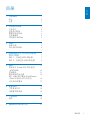 3
3
-
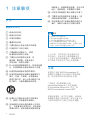 4
4
-
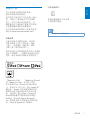 5
5
-
 6
6
-
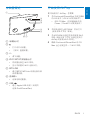 7
7
-
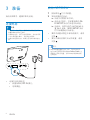 8
8
-
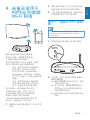 9
9
-
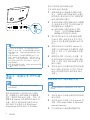 10
10
-
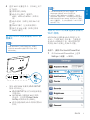 11
11
-
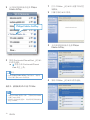 12
12
-
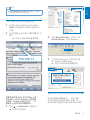 13
13
-
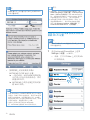 14
14
-
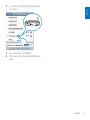 15
15
-
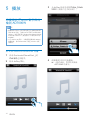 16
16
-
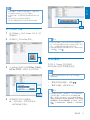 17
17
-
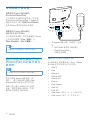 18
18
-
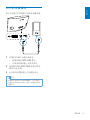 19
19
-
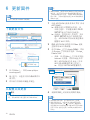 20
20
-
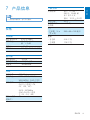 21
21
-
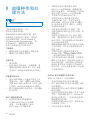 22
22
-
 23
23
-
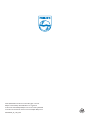 24
24
関連論文
-
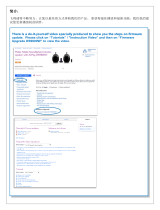 Fidelio DS9800W/93 取扱説明書
Fidelio DS9800W/93 取扱説明書
-
 Fidelio AD7000W/10 Product Datasheet
Fidelio AD7000W/10 Product Datasheet
-
 Fidelio AD7000W/93 Product Datasheet
Fidelio AD7000W/93 Product Datasheet
-
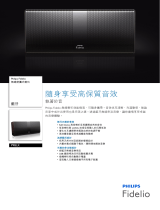 Fidelio P9BLK/98 Product Datasheet
Fidelio P9BLK/98 Product Datasheet
-
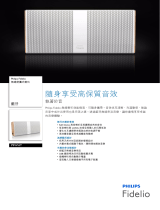 Fidelio P9WHT/10 Product Datasheet
Fidelio P9WHT/10 Product Datasheet
-
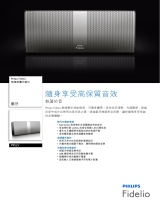 Fidelio P9SLV/98 Product Datasheet
Fidelio P9SLV/98 Product Datasheet
-
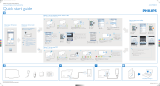 Fidelio AD7000W/93 クイックスタートガイド
Fidelio AD7000W/93 クイックスタートガイド
-
 Fidelio AW9000/10 Product Datasheet
Fidelio AW9000/10 Product Datasheet
-
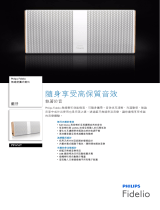 Fidelio P9WHT/98 Product Datasheet
Fidelio P9WHT/98 Product Datasheet
-
Fidelio P9BLK/10 Product Datasheet
その他のドキュメント
-
Philips DS3205/93 取扱説明書
-
Philips DS1200/05 Product Datasheet
-
Philips AD295/93 取扱説明書
-
Philips DS6200/93 ユーザーマニュアル
-
Philips DS3510/98 Product Datasheet
-
Philips DS7600/98 Product Datasheet
-
Philips PTA128/00 Product Datasheet
-
Philips AD385/93 取扱説明書
-
Philips PTA128/00 Product Datasheet
-
Philips DCM3060/93 Product Datasheet